Pentru scrierea majorității articolelor, aveam nevoie de o construcție WordPress curată. M-a ajutat să verific codul pe care oamenii îl vor folosi mai târziu, urmând pas cu pas manualul de instruire. Imaginați-vă cât de obositoare ar fi dacă am scrie în fiecare articol despre necesitatea de a instala o nouă copie a WordPress - ceea ce înseamnă o nouă bază de date, o nouă versiune a WP, un nou utilizator etc. Soluția este de a utiliza multi-site-uri în WordPress.
Dacă doriți să testați CSS, veți avea nevoie de o mașină virtuală puternică pentru Windows. Compatibilitatea compatibilă cu browserul poate fi verificată utilizând mai multe browsere - Chrome, Explorer, Firefox etc.
Rezultatul final
La sfârșitul acestui articol, veți avea un WP foarte bun, în care puteți crea numeroase bloguri (cu diferite subiecte de testare). De asemenea, veți avea o mașină virtuală pentru Windows, în care puteți verifica site-urile menționate mai sus în IE și în alte browsere.
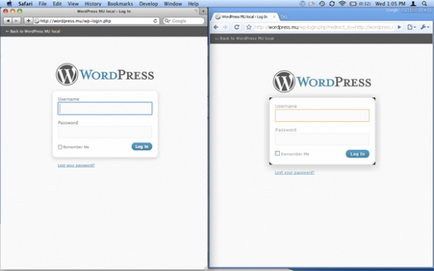
Safari și Windows Chrome rulează unul lângă celălalt pentru testare
MAMP are două versiuni: gratuit și PRO. Pentru acest tutorial, vom folosi o versiune plătită care are doar diferențe minore de la free (unele caracteristici suplimentare).
Pentru testarea în Windows, vom folosi VMWare Fusion. Îmi place acest program, deoarece are funcția "Unitate" - puteți deschide ferestrele Windows în construirea OSX. Este foarte convenabil, mai ales pentru mine, pentru că nu prea îmi place interfața Windows și nu vreau să lucrez cu ea. Adevărat, acest lucru este valabil numai pentru mine!
Această cerere este, de asemenea, plătită. Cu toate acestea, dacă, ca mine, încercați și creați în mod constant numeroase teme WP, aceste două instrumente (MAMP și VMWare Fusion) sunt foarte importante pentru a avea la îndemână.
Configurarea serverului MAMP
Datorită MAMP PRO, configurația ansamblului multi-site se poate face ușor și rapid. Putem alege chiar un domeniu arbitrar pentru aceasta. De exemplu, WordPress.ms.
Instalarea porturilor corecte
După instalarea programului MAMP PRO, porniți-l - veți vedea ecranul de întâmpinare. Închideți-l și mergeți la aplicația în sine.
Veți vedea că Apache și MySQL folosesc mai multe porturi ciudate - 8888 și respectiv 8889. Pentru a deschide accesul la site-ul din Windows (și pentru a lucra cu domenii arbitrare), trebuie să schimbăm porturile în mod implicit pentru Apache și MySQL. Aceste porturi sunt de 80 și 3306.
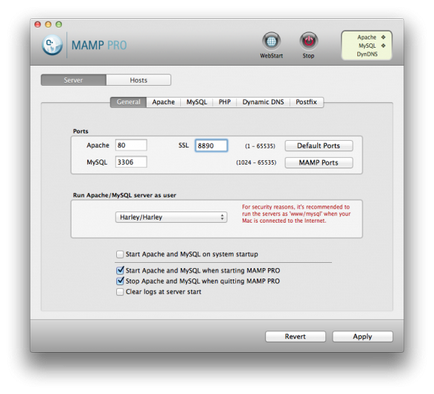
Am pus porturile implicite 80 și 3306.
OSX vine cu o versiune preinstalată a PHP, care este foarte dificil de configurat. Nu avem nevoie de ea, deoarece folosim MAMP. Aceasta înseamnă că trebuie să dezactivați partajarea pe Internet în Preferințe de sistem. Asigurați-vă că este inactivă.
Pornirea serverului
Excelent. Acum putem selecta fila gazde în colțul din stânga sus al MAMP PRO și dă click pe pictograma "+" din lista de gazde din stânga.
Aici vom configura noul nostru server WP. Trebuie să specificăm aici trei parametri: numele serverului (URL), locația fișierelor și aliasurile (URL-uri). Vom folosi numele de domeniu wordpress.ms pentru a evita conflictele cu site-urile existente.
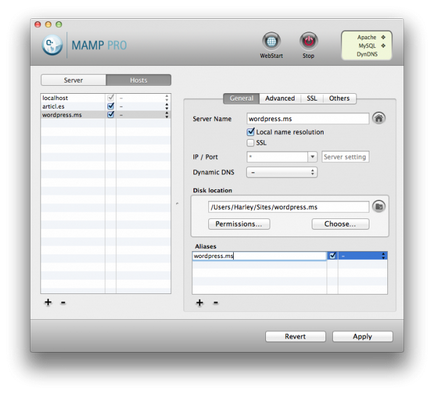
Ca directorul rădăcină, am întrebat
/Sites/wordpress.ms. Puteți instala orice alt dosar, dar cred că dosarul ar trebui să reflecte numele site-ului - este convenabil.
De asemenea, întotdeauna mă asigur că numele serverului se potrivește cu primul alias. Faceți clic pe "Aplicați", după care vi se va solicita să reporniți serverul. Să o facem. Este posibil să fie necesar să introduceți o parolă.
Dacă utilizați acum browserul dvs. preferat și vizitați site-ul wordpress.ms, veți vedea ecranul standard MAMP. Excelent!
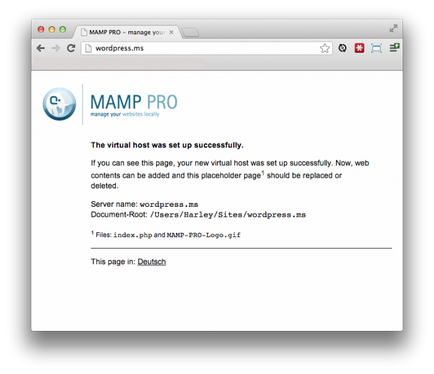
Notă: pentru a utiliza nume de domeniu, aveți nevoie de o versiune PRO a MAMP. Există și alte modalități de a configura nume de domenii, dar sunt destul de complexe.
Să mergem la baza de date
Ca și în orice alt site, aveți nevoie de o bază de date pentru WP. Dacă reveniți la MAMP și selectați fila Server (lângă fila Hosts) și apoi fila MySQL, veți vedea un buton pentru a rula PHPMyAdmin. Aici vom crea baza de date.
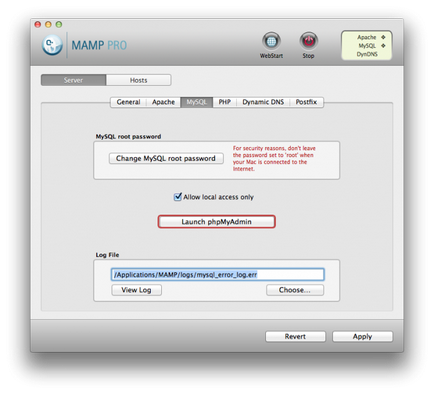
Odată ce rulează PHPMyAdmin, putem accesa fila baze de date și introduceți numele noii baze de date. Să spunem, să spunem, wordpress-uri.
Implicit, MAMP PRO stabilește numele de utilizator și parola în MySQL ca root. Destul de simplu! Le vom folosi atunci când configurați WP, dar mai întâi trebuie să descărcați WordPress!
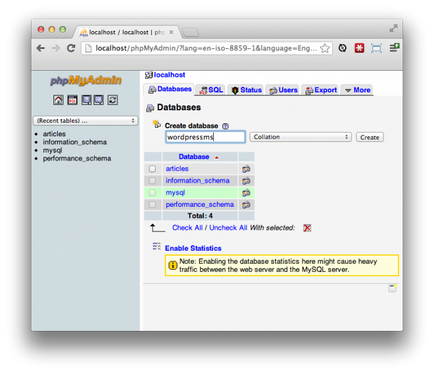
Configurarea WP
În această secțiune, ne concentrăm pe instalarea și configurarea multisitelor în WP. Dacă știți cum se face acest lucru, puteți trece în siguranță la următoarea secțiune.
Accesați site-ul WordPress.org și descărcați cea mai recentă versiune WP. Dezarhivați-l și puneți-l în directorul pe care l-am instalat mai devreme - dacă ați urmat pașii mei, atunci, în acest caz, ar trebui să puneți lansarea într-un dosar
Este directorul rădăcină!).
Dacă actualizați site-ul wordpress.ms într-un browser, veți vedea o pagină standard pentru configurarea blogului. Introduceți toate datele standard. Portul trebuie setat la: 3306 - acest lucru trebuie făcut chiar și atunci când configurați gazda bazei de date! Acest pas este foarte important, altfel site-ul dvs. nu va funcționa.
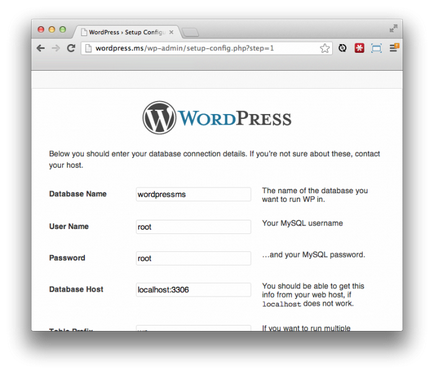
O instalare tipică de cinci minute a WordPress
În pasul următor, puteți să vă numiți site-ul așa cum doriți: WordPress.ms, WordPress Tests sau WordPress Development. Acesta nu este punctul.
După aceasta, WP vă va informa că sistemul a fost instalat cu succes. Va trebui doar să o introduceți.
multilocație
După ce vă conectați, puteți activa multisite.
Deschideți wp-config.php în noul ansamblu și pe linia 82 (chiar sub definiția constantei WP_DEBUG), introduceți următoarele.
Dacă actualizați acum browserul dvs., veți vedea un nou element de meniu în secțiunea Instrumente - Rețea de configurare.
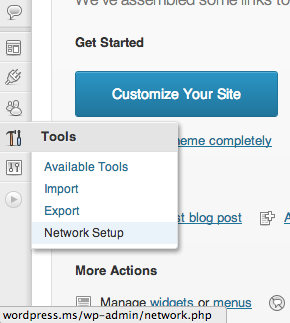
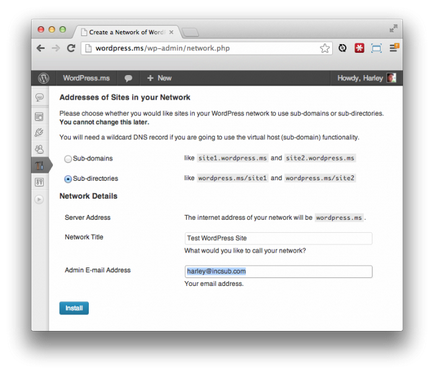
După ce faceți clic pe Continuați, vi se va solicita adăugarea unui cod în fișierul wp-config.php (pe care trebuie să îl inserați după constanta WP_ALLOW_MULTISITE).
Și rescrieți complet fișierul .htaccess pentru a permite mai multe bloguri.
Va trebui să vă conectați din nou după ce WP se configurează pentru utilizarea multisitelor.
După ce vă conectați din nou, veți fi deja administratorul rețelei. Excelent! Acum aveți un site de testare excelent pentru diferite proiecte.
Am folosit acest kit pentru o lungă perioadă de timp, și până acum nu m-au lăsat jos. Pot avea un număr nelimitat de site-uri de testare care vor utiliza o bază de date și un nucleu WP. În plus, dacă va fi lansată o nouă versiune a sistemului, va trebui să o actualizați pe un singur site - și va fi actualizat deloc!
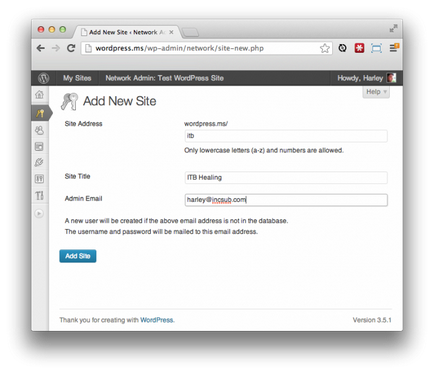
Site-ul de testare pentru lucrul cu site-urile
Referindu-se la dragon (Windows)
Prezența unui ansamblu Windows este un instrument esențial pentru orice dezvoltator de front-end. Puteți vedea cum va arăta site-ul dvs. în IE și în alte browsere. Nu voi descrie în detaliu cum să instalați o mașină virtuală, deoarece există deja suficientă documentație.
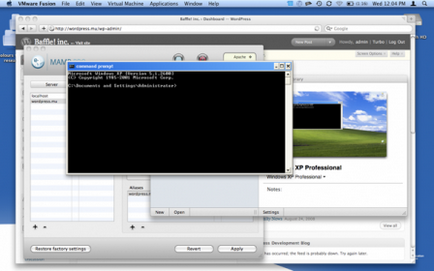
În schimb, vă vom arăta cum să instalați un nou ansamblu Windows pentru a accesa site-ul dvs. multi-site.
Dacă ați făcut deja această procedură pe Mac, atunci procesul în sine va fi identic. MSDOS va trebui să conducă niște comenzi ciudate, așa că voi examina procesul de configurare de mai jos.
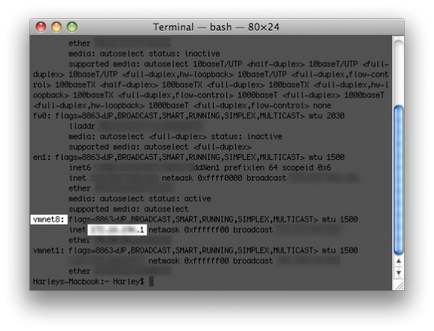
Copiați-l undeva sau scrieți-l în jos pentru ao folosi în viitor. Vom îndrepta spre fișierul / etc / hosts din ansamblul Windows pentru a conecta ansamblul la MAMP.
Îmbătrânim dragonul
Acest pas este foarte similar cu instalarea wordpress.ms în MAMP, cu excepția faptului că MAMP modifică automat / etc / hosts pentru noi.
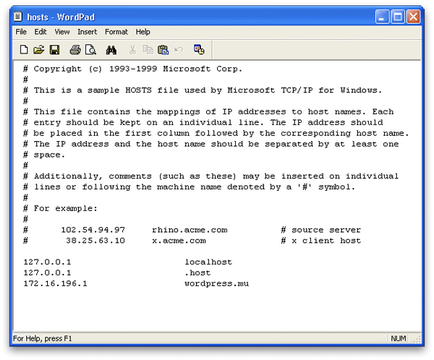
Comanda pentru aceasta este ipconfig / flushdns.
După ce faceți acest lucru, deschideți Internet Explorer și încercați să introduceți wordpress.ms!
Voila! Acces instantaneu la multisite MAMP.
Această oportunitate este pur și simplu neprețuită! Ai un mediu în care poți testa orice cod în orice browser. Puteți instala orice browser de care aveți nevoie pe o mașină virtuală pentru a verifica modul în care site-ul arată în ele (deși știm cu toții că cel mai important lucru pentru a verifica site-ul în IE6 și 7).
Asta e tot!
Destul de simplu, nu? Acum puteți vizualiza site-urile dvs. în orice browser de care aveți nevoie. Și chiar compara afișarea de site-uri unul lângă altul!
Această adunare mi sa părut utilă în special când testează diferite erori atunci când clientul începe să strige "dar nu funcționează în IE!". Nu funcționează? Actualizați doar browserul dvs.!
Trimiteți-le prietenilor: